苏州一光BlueGPS操作规程.docx
《苏州一光BlueGPS操作规程.docx》由会员分享,可在线阅读,更多相关《苏州一光BlueGPS操作规程.docx(20页珍藏版)》请在冰豆网上搜索。
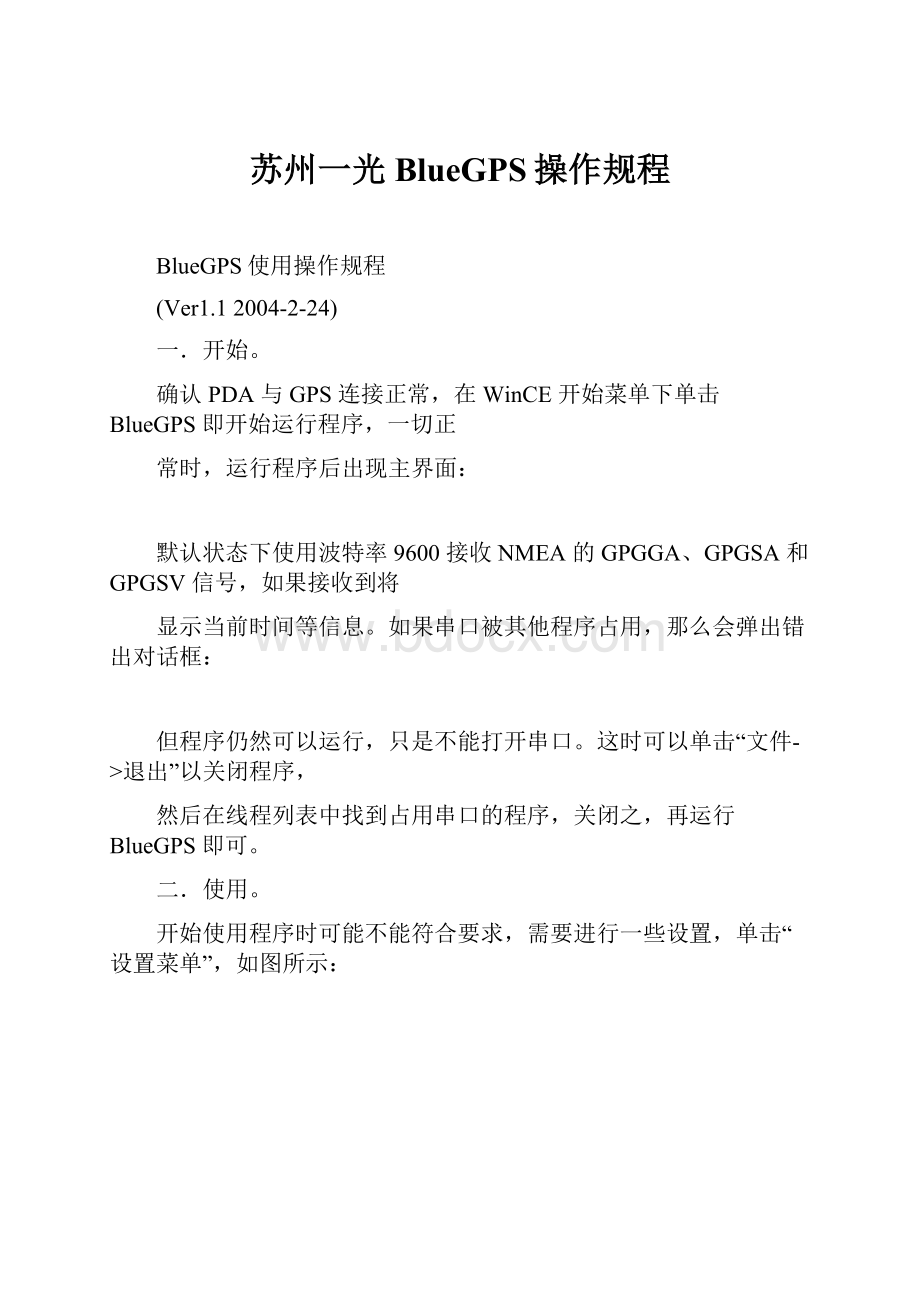
苏州一光BlueGPS操作规程
BlueGPS使用操作规程
(Ver1.12004-2-24)
一.开始。
确认PDA与GPS连接正常,在WinCE开始菜单下单击BlueGPS即开始运行程序,一切正
常时,运行程序后出现主界面:
默认状态下使用波特率9600接收NMEA的GPGGA、GPGSA和GPGSV信号,如果接收到将
显示当前时间等信息。
如果串口被其他程序占用,那么会弹出错出对话框:
但程序仍然可以运行,只是不能打开串口。
这时可以单击“文件->退出”以关闭程序,
然后在线程列表中找到占用串口的程序,关闭之,再运行BlueGPS即可。
二.使用。
开始使用程序时可能不能符合要求,需要进行一些设置,单击“设置菜单”,如图所示:
1:
串口。
如果当前波特率不对,可以单击“串口”项进行串口相关参数的设置。
这里,“当前波特率”是指要设置的现在程序所正在使用的波特率;而“设置波特率”
是指发出的指令中的目标波特率。
前者是使程序运行在设置的波特率下,以便接收数据;后
者是要使GPS接收机工作在设置的目标波特率下。
比如,现在GPS接收机正在使用波特率
19200,那么为了接收到接收机的数据,就需要设置“当前波特率”为19200,而“设置波
特率”会自动换为19200;又假如当前GPS接收机工作在19200,程序也是工作在19200的,
一切正常,但是,我们想要GPS接收机工作在9600,那么就需要将“当前波特率”设置为
19200,而把“设置波特率”改为9600。
按下“确定”按钮,程序将记录下设置的状态,并
调整使用的波特率,但是不向GPS接收机发出改变波特率的指令,因为并不知道GPS接收机
将工作在什么样的方式下,那将在菜单“工作模式”下设置。
2.工作模式。
在这里可以进行对GPS接收机的设置。
首先在“机型”列表框里面选择GPS接收机的类型NovAtel、Javad和CMC等,默认为
NovAtel,然后在“模式”列表框里面选择需要的工作模式,有RTK基准站、RTD基准站、
RTK流动站、RTD流动站和静态。
当处于非基准站模式时,不需要人工输入坐标,BLH框会变为灰色,而且,天线高输入
后计算高程的方式为:
未知点处高程=H-天线高,将显示在屏幕上;
当处于基准站模式时,需要输入基准站在WGS84系下的已知坐标,天线高输入后计算高
程的方式为:
GPS天线处高程=H+天线高,用于发送指令,显示在屏幕上的仍是H,不是H+
天线高。
如果不知道基准站的WGS84坐标并且精度要求不高时,可以把现场测得的WGS84坐标作
为已知值,单击“提取坐标”按钮即可。
设置完成后,单击“确定”即发出指令。
屏幕上客
户区第一行将显示当前设置的状态。
3.坐标系。
这里将对当前使用的坐标系做一些设置。
(A).在“获取中央子午线的方式”框内设置使用中央子午线的方式:
按当前经度、按
3度带、按6度带和自定义,默认为“按当前经度”。
他们的意义为:
按当前经度:
把测量得到的经度取整,当经度改变时随之改变;
按3度带:
计算测得的经度处于哪个3度带,然后使用该3度带的中央子午线。
会随经
度改变而改变。
显示的比例尺为推荐使用的比例尺。
按6度带:
计算测得的经度处于哪个6度带,然后使用该6度带的中央子午线。
会随经
度改变而改变。
自定义:
使用用户定义的中央子午线,不会随经度改变而改变。
(B).在北向和东向偏移中设置坐标偏移,以公里为单位。
设置完毕后单击“确定”即可,在屏幕上状态栏最左方会显示当前使用的中央子午线
L0=x度。
4.导航网格。
这里设置用于显示的网格的一些参数。
“左下角X坐标”和“左下角Y坐标”分别是网格的左下角的XY坐标,可以人工输入,
也可单击“提取坐标”以得到当前点的坐标(意味着将当前点设置为网格的左下角点)。
“格线间间距”是指每一条网格线之间的距离。
“格线条数”是指网格线的数目。
比如,设置“格线间间距”为5米,设置“格线条数”为15条,那么将得到一个15X15
的正方形网格,每一条格线间距离为5米,整个网格宽75米,高75米。
单击“确定”即可。
5.“输入两已知点”和“输入四参数”。
之所以把这两项放在一起是因为他们都是对坐
标换算起作用的,使用其一即可,不必再使用另一项。
GPS接收机接收到WGS84的大地坐标BL,通过高斯投影为平面坐标XY,即
BL_WGS84->XY_WGS84,但有时我们还需要将XY_WGS84转换为当地的平面坐标XY_Local,即
XY_WGS84->XY_Local,这时需要知道四个平面转换参数⊿Y、⊿X、Scale和Rot。
这里有两
种方法分别对应了上面的两项菜单。
(A).“输入两已知点”。
这种方法是知道了两个点分别在WGS84系和当地平面坐标系下的坐标,由BL_WGS84
直接到XY_Local,B1、L1代表第一点的WGS84大地坐标;X1、Y1代表第一点的当地平
面坐标。
B2、L2,X2、Y2同理。
至于中间过程,BL_WGS84->XY_WGS84,再
XY_WGS84->XY_Local,被隐含了。
左下角“L0=120.0,…”表示当前使用的中央子午线及其方式。
输入完成后,单击“确定”即可,这时,屏幕上显示的屏幕坐标XY就是已经改正
过的当地坐标。
这里输入时还要注意的是,这两个点不能重叠,即它们之间的距离不能
为零。
(B).“输入四参数”。
这种方法是已知了XY_WGS84->XY_Local之间的转换关系,即知道了它们之间的转换参
数,那么直接输入这些参数就可以在屏幕上得到已经改正过的当地坐标系;如果保持默认值,
那么XY_Local=XY_WGS84。
单击“获取当前4参数”,可以得到当前系统中使用的XY_WGS84->XY_Local之间的转换
参数,比如,使用了上面的(A)方法,那么单击它即可查看转换参数,否则保持为默认值。
设置完毕后,单击“确定”即可,这时,屏幕上显示的屏幕坐标XY就是已经改正过的
当地坐标。
6.工具。
这里有几个常用小工具,目的是方便测绘人员使用,其结果不保存,也不会对
系统产生影响。
(A):
“手工求转换”。
这个工具是人工求点由BL_WGS84->XY_Local时用的,它使用了
上面设置的4参数,如果4参数保持默认值(⊿X=0,⊿Y=0,Scale=1,Rot=0),那么
XY_Local=XY_WGS84,否则不相等,也就是说,可以用它来求BL_WGS84->XY_Local和
BL_WGS84->XY_WGS84。
(B):
测点文件转换”。
这个工具是为后差分设置的,目的是将记录的点位文件转换为
后差分程序rPos_Li和sPos_Li所能识别的格式。
单击“打开文件”,出现打开文件对话框,寻找GPS点记录文件*.PGF,找到后会在右边
显示文件的路径及文件名,同时“转换”按钮变为可用;如果想要输出时改变文件名,则在
“输出文件名”框中填入目标文件名(不要带后缀),如果什么都不填,则保持原文件名;
单击“转换”即可,同时在右边显示转换后的文件路径及文件名。
完成后单击“退出”即可。
“
(C):
“设置CMC”。
这个工具是当使用CMC的GPS接收机时,用来对接收机进行设置的,目
的是能和接收机正常连接。
本程序能接收NMEA格式数据和CMC二进制数据,所以只要波特率正确,一般只需要单
击“请求CMC二进制数据”或“请求NMEA数据”即可;但是,比如知道当前CMC接收机工
作的状态为二进制,现在要强行将其该为NMEA模式,就需要进行选择类型等操作。
单击“确定”即可。
三:
查看视图。
在这个菜单中,可以对视图作一些改变。
1:
“当前点居中”。
在使用中,当前点可能会出现在屏幕外面,这时,选取这个选项就可以使得当前点回到屏幕
中间来,以便观察。
2:
“放大”,“缩小”和“还原”。
“放大”和“缩小”可以在一定范围内缩放视图,而“还原”就是以1:
1方式显示,不进行
缩放。
在本程序中,缩小和放大有两种,一种是比例尺大范围缩放,一种是视图的小范围缩放。
在上面第二点提到的“导航网格”设置中,可以改变比例尺,这样可以很方便地大范围改变
缩放的比例,比如可以是两格线间距离从1米变为100米;另外,在同等比例尺的情况下,
可以小范围地缩放当前视图,这就是这里的“放大”和“缩小”。
这两个菜单选项有工具条
对应:
。
加号表示放大,减号表缩小。
3:
“导航”和“卫星分布”。
这是两个相互排斥的选项,默认是“导航”,目的是使得PDA
的客户区显示的是导航视图,如果选择“卫星分布”,则客户区显示为卫星在天空中的分布
视图。
园的最上端“0N”中“0”表示此处是顺时针走向的零度,也是高度角的零度;“N”表
示此处是北方向。
图中,如果卫星可见但未锁定为灰色,锁定为绿色。
4:
“显示获得GP*”。
选取此选项将在视图中显示接收到NMEA信号GPGGA、GPGSA和GPGSV
的计数,再此选取则取消显示。
视图处于“卫星分布”时不起作用。
四:
测量。
程序可以进行静态和动态测量。
(A):
“动态测点”。
此项有对应的工具条
。
选取,出现测点对话框。
这个对话框有两个功能,一个是动态记录当前点的位置;一个是为了进行放样把已知点
输入到程序中来。
(1):
动态记点。
正常工作时,流动站运动到待测点上,等待10秒左右,就可以开始记录点的位置,单
击“动态测点”,出现测点对话框,“点号”框的数字会自动累加,也可以输入一个数字,以
后就以这个数字为基础自动累加;“Ant”是天线高;属性中包括了三项“点状地物”、“线状
地物”和“面状地物”;“注释”可以输入文字性描述。
单击“增加”即可记录下这个点的位
置等参数。
右边的已有点列表框表示已经记录的点的数目,例如“2:
11”表示第2个点的点号为
11;而当在已有点列表框中选中一点时,点信息列表框会显示这个点的各种参数。
点一旦记
录下来就不可以更改,只可以删除。
在右边的已有点列表框中选择一个点,单击“删除”就可以删去这个点;
采集的点的信息是打开对话框时刻的点的信息,如果要更新为当前的信息的话,单击“提
取坐标”即可。
完成后单击“确定”即可,所有点将在视图上显示出来。
视图上当前点为蓝色,轨迹为灰色,记录的点为黑色并标出点号。
(2):
输入已知点(放样)。
这个工作在内业完成即可,先计算出已知点的点位XY等参数,打开测点对话框,一一
输入即可,此时在屏幕上显示出已知点的位置。
外业时,流动站进行运动,可以在屏幕上显
示出当前位置与已知点之间的位置关系,左下角显示当前点与参考点之间的X方向差值Dx,
Y方向差值Dy和它们之间的距离Dis。
默认状态下,参考点为网格左下角,如果要选择一个
已知点为参考点,那么:
打开“测点对话框”->在右边的“已有点列表框”中选择作为参考
点的点->单击“确定”即可。
此时,屏幕左下角的“参考点”会显示所选择点的点号。
要注意的是,如果要保存这些点位信息,需要打开菜单“文件”,选择“保存”或者“另
存为”选项来加以保存。
(B):
静态测量。
在菜单中选择该项后,出现静态记录对话框。
在这里可以进行静态测量的记录,对后差
分而言,也是必须的。
先选择对应的GPS接收机类型,系统默认的文件为GSta0001.SGF,如果要改变文件路
径和文件名,单击右边的“>>>”按钮,出现文件保持对话框,再选择相应路径;单击“开
始记录”即开始进行静态记录,这时单击“退出”即可,这里的“退出”并不是退出系统,
而是退出这个对话框,而静态记录将一直持续;如果要结束记录,再次打开此对话框,单击
“停止记录”即可。
五:
文件保存。
上面已经提到,如果要保存动态点位信息,需要打开菜单“文件”,选择“保存”或者
“另存为”选项来加以保存。
实际上,“文件”菜单是专为动态测点设立的。
“新建”:
将更新系统所有参数,回到默认值。
谨慎使用。
“打开…”:
打开一个点位文件,里面包含了已知点或已经记录点的信息。
“保存”和“另存为…”:
把点信息写入指定文件。
“退出”:
退出系统。
在PocketPC中,单击一个程序右上角的
往往并不能结束这个
程序,而只是将它置于后台,这里也是同样的。
所以要真正结束程序运行,请
单击“文件”->“退出”。
六:
若干细节。
1:
把程序BlueGPS安装到PDA上。
首先把PDA与电脑连接好,电脑上要求安装有MicrosoftActiveSync,并且与PDA通讯
正常。
在电脑上单击程序的压缩包Setup,将出现安装向导,按照向导的提示一步一步往下
即可。
2:
程序默认状态下接收NMEA的GPGGA、GPGSA和GPGSV三条信息。
这就要求GPS接收
机首先工作在NMEA模式下。
对CMC的接收机而言,它的两种数据格式程序都可以接收。
但是,如果CMC工作在二进
制模式下时,要使接收机能够接收数据,还需要在“设置”->“工作模式”中将“机型”设
置为“CMC”。
其他的可以在“设置”->“工具”->“CMC设置”中进行。